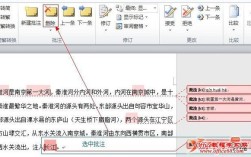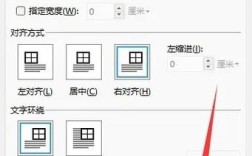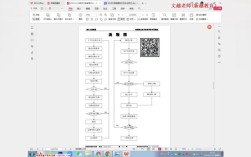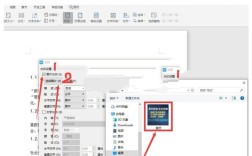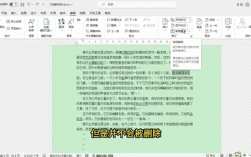1、基础打印设置
打印所有页面:这是最常用的打印方式,适用于无需特殊要求的文档,只需点击“文件”菜单中的“打印”,然后在设置中选择“打印所有页”即可。
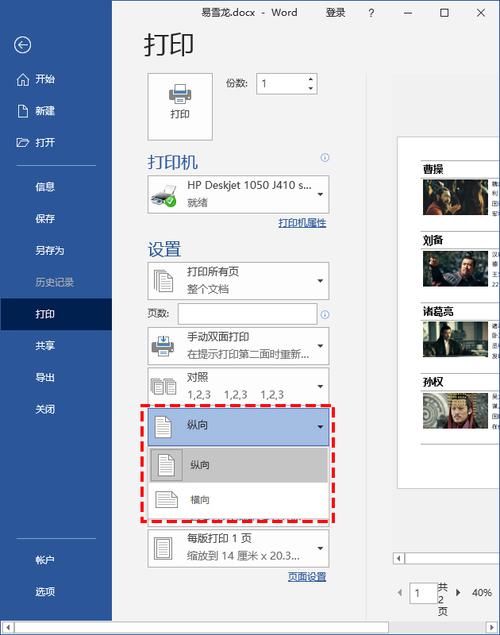
打印当前页面:如果只需要打印当前页面,可以在打印设置中选择“打印当前页面”选项。
指定范围打印:对于长文档或特定需求,可以选择打印特定的几页或不连续的几页,输入“3,5,912”即可打印第3页、第5页以及第9到12页。
多页打印到一页:为节省纸张,可以将多页内容打印到一页上,最多可以选择4版。
2、高级打印技巧
逆序打印:为了方便整理,可以设置打印机逆序打印页面,这样打印完成后无需手动重新排序。
不同页面方向:在同一文档中,可以根据需要设置不同的页面方向,部分页面设置为横向,其余部分保持纵向。
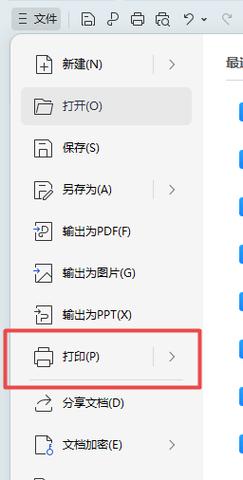
取消不需要的附加信息:通过取消勾选“打印选项”中的隐藏文字、批注等,可以避免打印出不必要的附加信息。
3、预览与调整
使用打印预览功能:在正式打印前,使用打印预览功能查看文档的实际打印效果,确保排版和内容符合预期。
编辑文档:如果在预览中发现排版问题,可以直接在预览界面进行编辑,无需返回主编辑界面。
4、批量与快速打印
批量打印多个文件:可以通过右键菜单选择多个文件进行批量打印,或者将多个文件合并到一个Word文档中再进行打印。
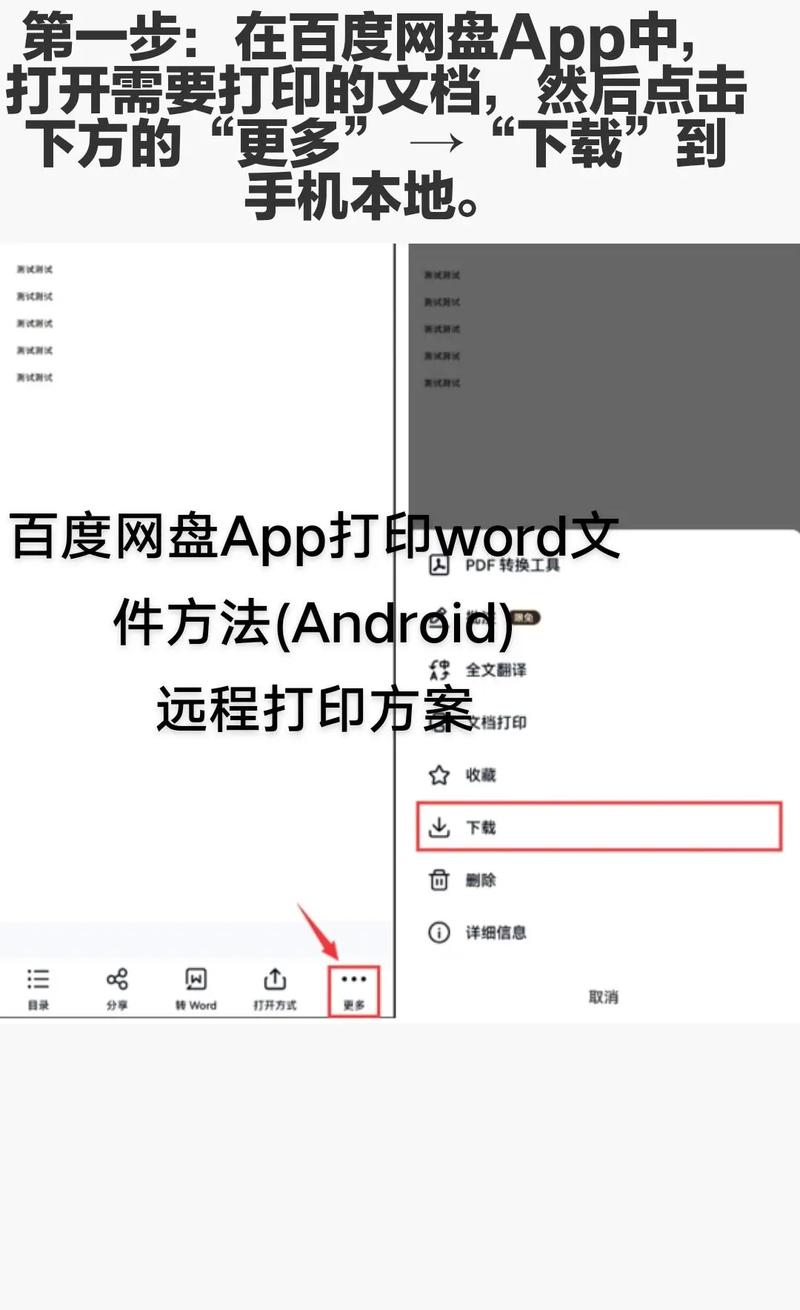
快速打印:使用快速打印功能,可以在几秒钟内以默认设置完成打印,适用于紧急情况下的快速输出。
Word提供了丰富的打印选项和技巧,以满足不同用户的需求,通过合理利用这些功能,可以提高工作效率,减少纸张浪费,并确保打印出的文档符合预期。